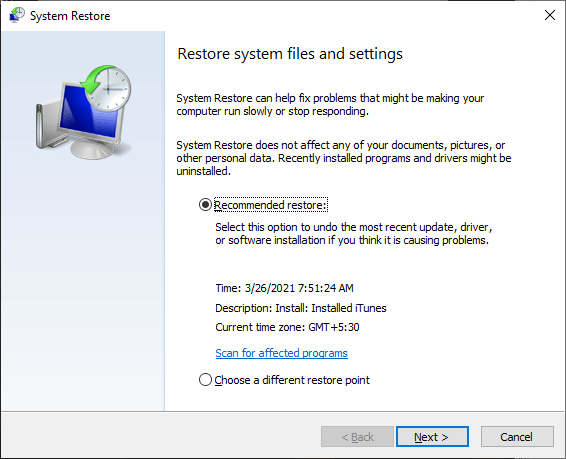विंडोज 10 का "सिस्टम थ्रेड एक्ससेप्शन हैंडल नहीं किया गया" बीएसओडी (मौत की नीली स्क्रीन) त्रुटि दोषपूर्ण, अप्रचलित या भ्रष्ट डिवाइस ड्राइवरों के साथ जुड़ा हुआ है। ज्यादातर मामलों में, स्टॉप कोड (आमतौर पर 0x0000007Eया 0x1000007E) समस्या निवारण के लिए काफी आसान है। किसी विशिष्ट ड्राइवर को अपडेट करना या उसे वापस करना सभी त्रुटि को पुनरावृत्ति से रोकने के लिए होता है।
लेकिन शायद ही कभी, आपको चीजों को छांटने के लिए कई उन्नत सुधारों के माध्यम से अपना काम करना पड़ सकता है। शुरू करने से पहले, हालांकि, आपको "सिस्टम थ्रेड एक्सेप्शन नॉट हैंडल" बीएसआर

समस्याग्रस्त ड्राइवर की पहचान करें
जब भी आप "सिस्टम थ्रेड एक्ससेप्शन न हैंडल" बीएसओडी एरर में चलते हैं, तो आप ए देखेंगे विफल सिस्टम (.sys) ड्राइवर फ़ाइल इसके ठीक बगल में सूचीबद्ध है। त्रुटि को ट्रिगर करने वाले कई ड्राइवरों में शामिल हैं:
अगली बार होने पर "सिस्टम थ्रेड एक्सेप्शन नॉट हैंडल" बीएसओडी स्क्रीन की तस्वीर लें। फिर, संबंधित डिवाइस ड्राइवर की पहचान करने के लिए (कुछ हद तक गुप्त) सिस्टम ड्राइवर फ़ाइल नाम के साथ एक ऑनलाइन खोज करें।
यदि आप तब तक इंतजार नहीं कर सकते जब तक कि विंडोज 10 "सिस्टम थ्रेड एक्ससेप्शन न हैंडल" में चलता है। त्रुटि फिर से, डाउनलोड करें और Nirsoft से मुफ्त ब्लूस्क्रीन व्यू एप्लेट चलाएं। यह स्वचालित रूप से बीएसओडी डंप फ़ाइलों का विश्लेषण करता है और समस्या पैदा करने वाली ड्राइवर फ़ाइल को रिले करता है।
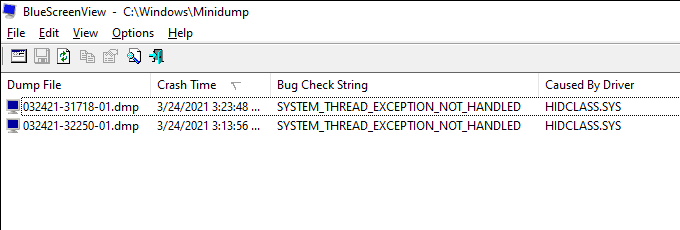
यदि "सिस्टम थ्रेड अपवाद नहीं संभाला जाता है" बीएसओडी एक विशिष्ट ड्राइवर फ़ाइल को चिह्नित किए बिना दिखाता है, तो अभी भी समस्या निवारण युक्तियों का उपयोग करना एक अच्छा विचार है जो अपडेट, रोलबैक, या ड्राइवरों को पुनर्स्थापित करने के लिए अनुसरण करता है। ग्राफिक्स और ऑडियो जैसे घटकों से संबंधित।
अपडेट डिवाइस ड्राइवर
"सिस्टम थ्रेड अपवाद नहीं है" बीएसओडी त्रुटि आमतौर पर पुराने हार्डवेयर ड्राइवरों से उपजी है, जैसे कि वीडियो कार्ड से संबंधित।
डिवाइस निर्माता की वेबसाइट पर जाएं और प्रश्न में डिवाइस के लिए नवीनतम ड्राइवर डाउनलोड करें। फिर, ड्राइवरों को अपडेट करने के लिए निष्पादन योग्य चलाएं।
उन मामलों में जहां आपको विशिष्ट डिवाइस ड्राइवरों को ऑनलाइन खोजने में परेशानी होती है, आप प्रक्रिया को स्वचालित करने के लिए ड्राइवर updater टूल का उपयोग करें कर सकते हैं।
विंडोज 10 अपडेट स्थापित करें
नवीनतम विंडोज 10 अपडेट में न केवल आपके पीसी का उपयोग करते समय कीड़े और मुद्दों के लिए विभिन्न फ़िक्सेस होते हैं, बल्कि वे हार्डवेयर ड्राइवर अपडेट भी आते हैं। आपको उन्हें स्थापित करना होगा।
१। प्रारंभमेनू खोलें और सेटिंग
2 चुनें। नए अपडेट के लिए स्कैन आरंभ करने के लिए अपडेट और सुरक्षाविकल्प चुनें और अपडेट की जांच करेंचुनें।
3। विंडोज 10 को अपडेट करने के लिए डाउनलोड और इंस्टॉल करें, और हार्डवेयर ड्राइवर अपडेट को चुनने और स्थापित करने के लिए सभी वैकल्पिक अपडेट देखें।
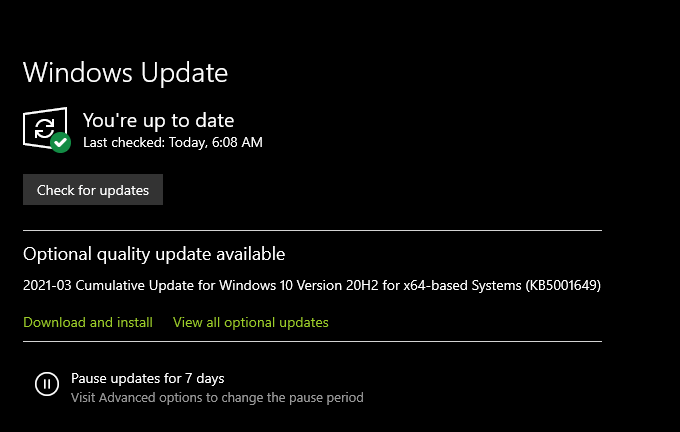
रोल बैक डिवाइस ड्राइवर
नए ड्राइवर अपडेट भी समाप्त हो सकते हैं मुद्दों की शुरुआत। यदि "सिस्टम थ्रेड अपवाद नहीं संभाला गया" बीएसओडी त्रुटि डिवाइस को अपडेट करने के तुरंत बाद दिखाया गया है, तो आपको उस बैक को रोल करना होगा।
1। Windows+ Xदबाएं और डिवाइस प्रबंधक / / strong>लेबल वाला विकल्प चुनें।
2। उस डिवाइस का पता लगाएँ और राइट-क्लिक करें जिसे आप वापस रोल करना चाहते हैं। उदाहरण के लिए, यदि आप "सिस्टम थ्रेड एक्सेप्शन न हैंडल" त्रुटि के साथ igdkmd64.sysफ़ाइल नाम देखते हैं, तो आपको अपना इंटेल ग्राफिक्स कार्ड चुनना होगा।
3 गुण।
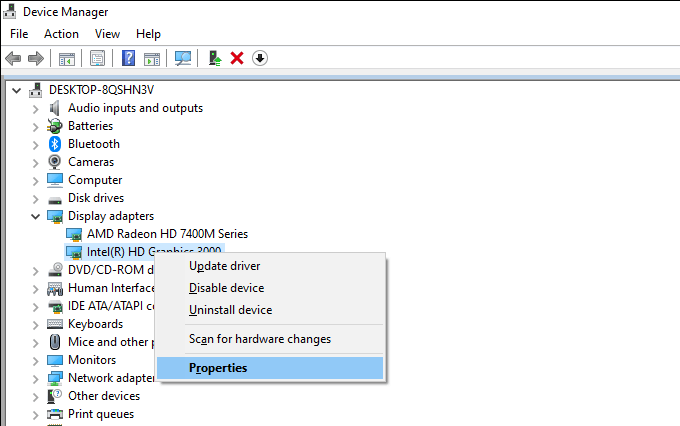
हटाएं और डिवाइस ड्राइवर को पुनर्स्थापित करें
अगर ड्राइवर को अपडेट या रोल करना मदद नहीं करता है, तो आपको इसके बजाय इसे पुनर्स्थापित करना होगा। भ्रष्ट हार्डवेयर ड्राइवरों के कारण बीएसओडी को "सिस्टम थ्रेड एक्सेप्शन नॉट हैंडल्ड" नियम से बाहर आने में मदद करनी चाहिए।
1। Windows+ Xदबाएं और डिवाइस प्रबंधकका चयन करें।
2। उस डिवाइस ड्राइवर पर राइट-क्लिक करें जिसे आप हटाना चाहते हैं।
3 डिवाइस की स्थापना रद्द करें।
4। इस उपकरण के लिए ड्राइवर सॉफ़्टवेयर हटाएं(यदि आपको ऐसा कोई विकल्प दिखता है) के बगल में स्थित बॉक्स को चेक करें और स्थापना रद्द करेंका चयन करें।
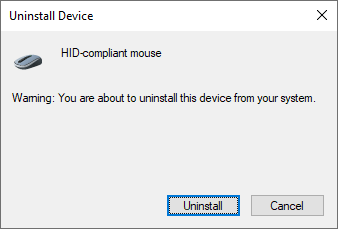 आकृति>
आकृति>